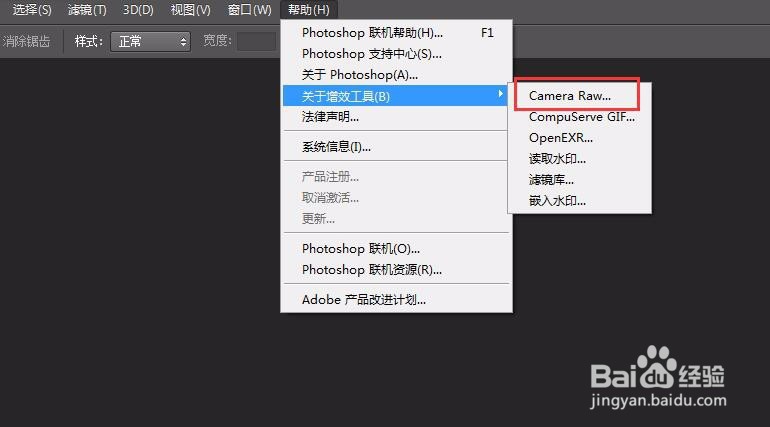当我们在使用Photoshop做一些平面设计工作的时候,会遇到Photoshop保存psd文件的时候,弹出【无法完成请求,因为找不到Adobe Camera Raw增效工具】的窗口(如下图所示)。那么,ps找不到Camera Raw增效工具,怎么下载安装Camera Raw?
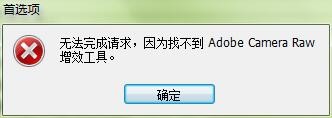
工具/原料
Photoshop CS6
Windows 7
怎么下载安装Camera Raw?
1、在浏览器地址栏中输入Adobe官方网址:https://www.adobe.com/cn进入Adobe官方首页,点击页面右上角的搜索图标
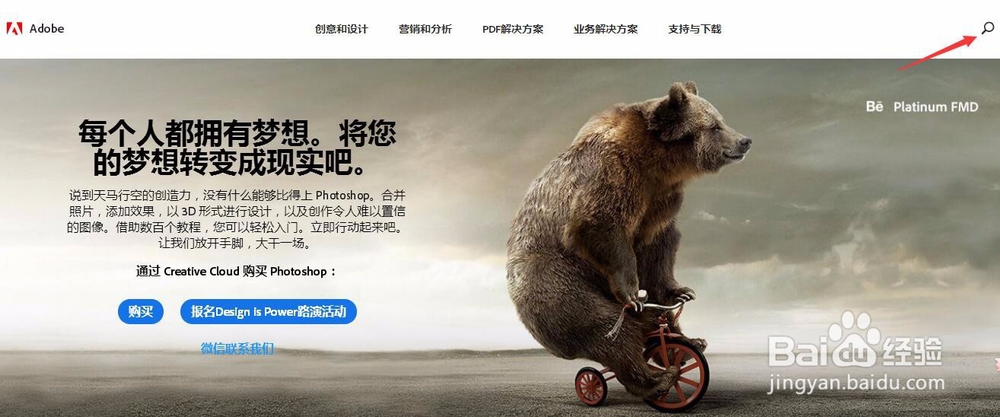
2、在搜索栏中输入Camera Raw,敲下键盘回车键
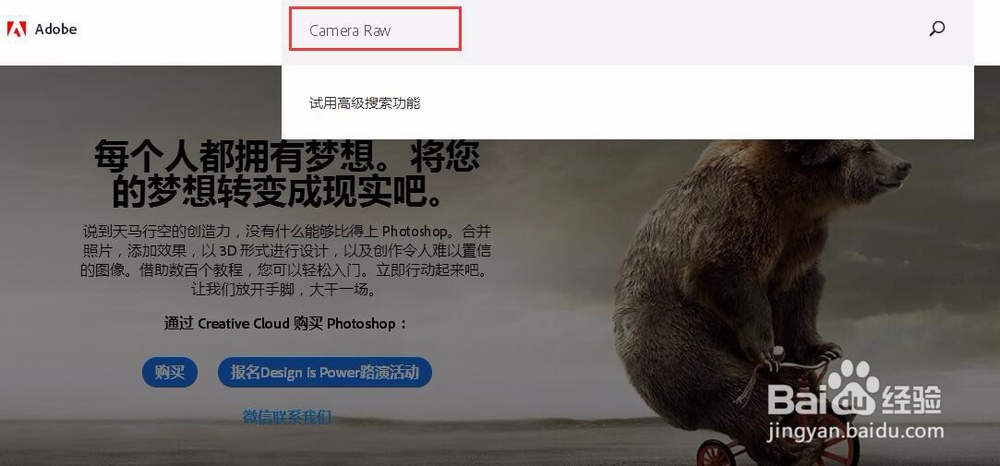
3、在搜索结果页面中,找到【Camera Raw增效工具安装程序】选项,直接打开
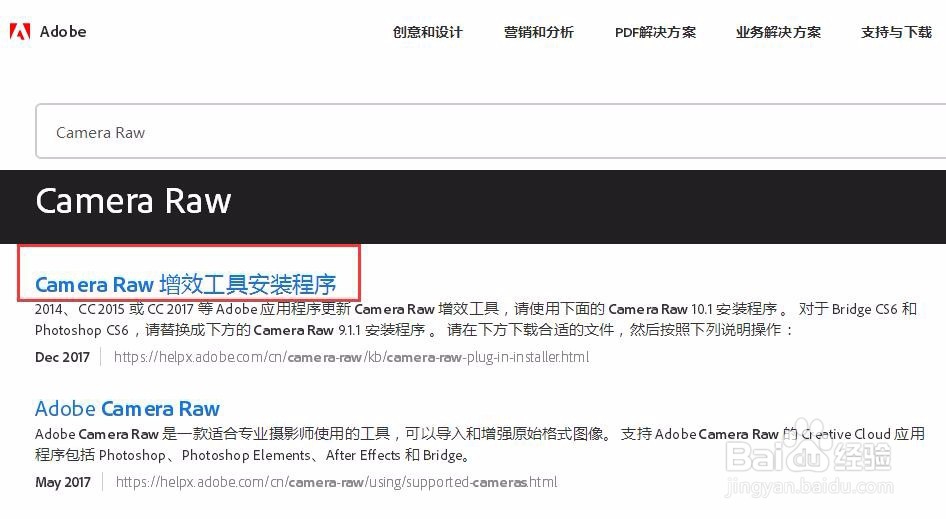
4、由于笔者使用的是Photoshop CS6版本,所以需要安装Camera Raw 9.1.1版本的增效工具,电脑前的你根据自己的ps版本,找相应的进行下载安装
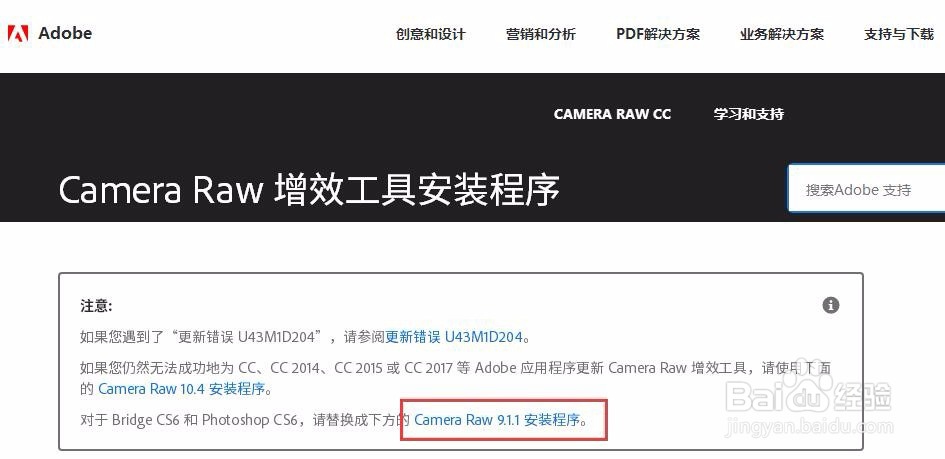
5、相同道理,笔者使用的是Windows 7系统,自然选择Windows下的Camera Raw 9.1.1
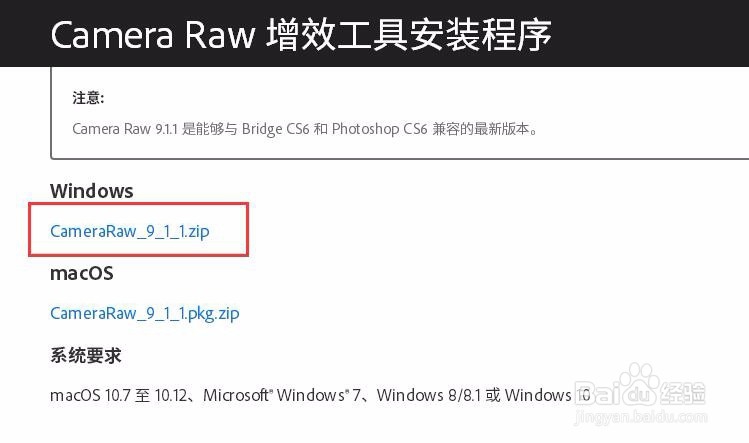
6、选择Camera Raw 9.1.1的保存路径,然后点击【下载】
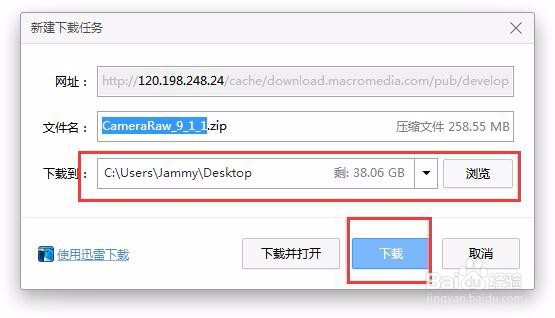
7、如下图所示,Camera Raw 9.1.1安装包成功下载之后,鼠标双击打开

8、直接找到Camera Raw 9.1.1.exe程序文件,双击打开进行安装
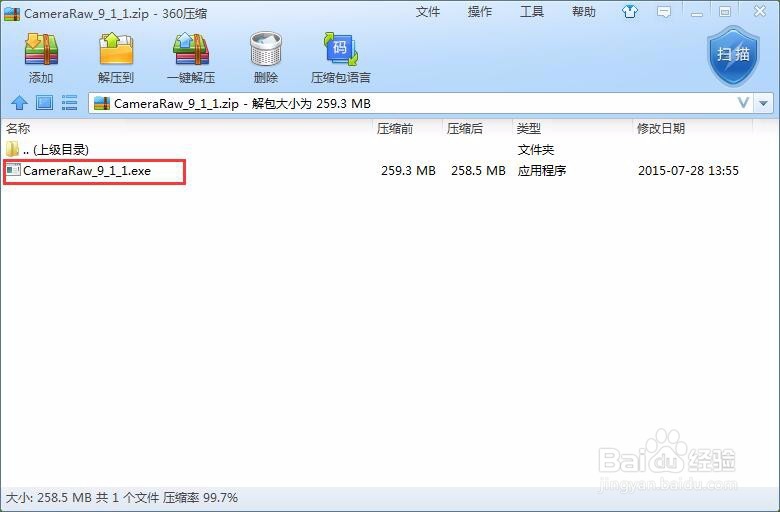
9、如下图所示,在弹出的安装窗口下方,选择install
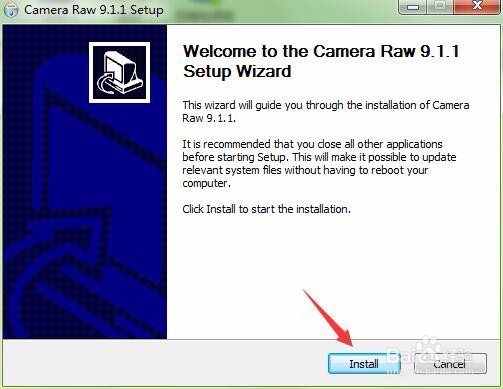
10、稍等片刻,安装完成,点击finish
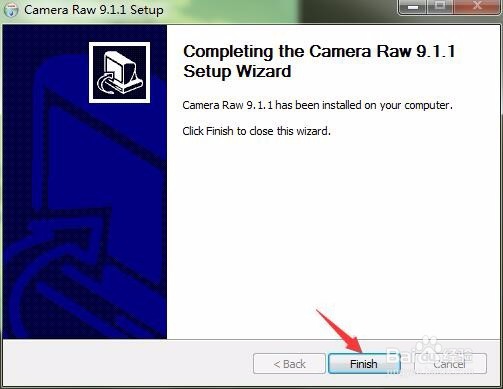
11、我们把原来的Photoshop关闭,然后再重新打开,点击界面上方的帮助→关于增效工具,可以看到,此时已经有Camera Raw选项了,问题解决